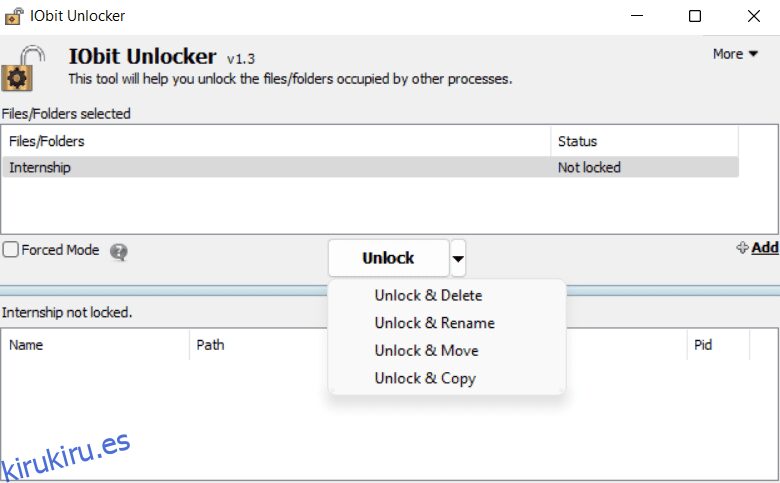Cuando compra un nuevo dispositivo, viene con algunas aplicaciones integradas. Algunas aplicaciones no son deseables y desea desinstalarlas de su dispositivo. Sin embargo, hacer eso no es posible para todas estas aplicaciones.
A veces, estas aplicaciones integradas ocupan mucho espacio y causan problemas de almacenamiento. Pero, ¿sabe que puede usar aplicaciones de desbloqueo para desbloquear y luego eliminar estas aplicaciones de su dispositivo?
Recopilemos información sobre esto y veamos cómo podemos eliminar estas aplicaciones preinstaladas bloqueadas de su dispositivo.
Tabla de contenido
¿Qué son los archivos y carpetas imborrables y cómo afectan a los usuarios?
Los archivos imborrables son archivos de malware, spyware y troyanos en su dispositivo. También pueden ser archivos estándar que su sistema podría estar utilizando, por lo que es posible que no sea posible eliminarlos del dispositivo. Algunas señales pueden indicar que el archivo o carpeta con el que está tratando no se puede eliminar.
Estas señales incluyen mensajes del sistema que indican que la acción que intenta realizar no se puede completar. Una vez que recibe dichos mensajes del sistema, se da cuenta de que los métodos habituales no pueden eliminar el archivo o la carpeta.
Estos archivos imborrables pueden ocupar espacio que, de lo contrario, podría utilizar para otros fines de almacenamiento. Algunos de estos archivos imborrables pueden ser malware que puede dañar su dispositivo y sus imágenes y videos. Es necesario eliminar estos archivos imborrables si desea continuar usando su dispositivo correctamente.
Los archivos imborrables son generalmente archivos de spyware, malware, adware o troyanos. También son archivos estándar que actualmente utiliza el sistema, lo que impide que se eliminen.
¿Cómo saber si los archivos son imborrables? Muchos mensajes del sistema diferentes pueden aparecer en la pantalla indicando que los archivos no se pueden eliminar.
Acerca de IObit Unlocker
Una vez que comprenda qué son los archivos imborrables y cómo deshacerse de estos archivos es una tarea importante, ahora debe buscar formas de ayudarlo a eliminar estos archivos imborrables de su dispositivo.
IObit es la respuesta perfecta a todas sus consultas sobre cómo desbloquear y eliminar archivos bloqueados. Comprendamos las características básicas de IObit y recopilemos información al respecto.
#1. programa de inicio
Seleccione el archivo que desea desbloquear y luego abra IObit Unlocker. Puede ver el botón ‘Agregar’ en su interfaz, donde puede agregar cualquier archivo a ese software. Además del botón ‘Agregar’, este software le permite desbloquear archivos y carpetas arrastrándolos y soltándolos en la interfaz.
#2. Desbloquear opciones disponibles
Dan cinco soluciones para archivos/carpetas bloqueados. Tiene la opción de desbloquearlo inmediatamente presionando el botón ‘Desbloquear’, o puede hacer clic en el botón desplegable que se encuentra junto al botón ‘Desbloquear’ para elegir una de las siguientes acciones adicionales:
Tiene la opción de Desbloquear y eliminar, Desbloquear y cambiar el nombre, Desbloquear y mover o Desbloquear y copiar el archivo.
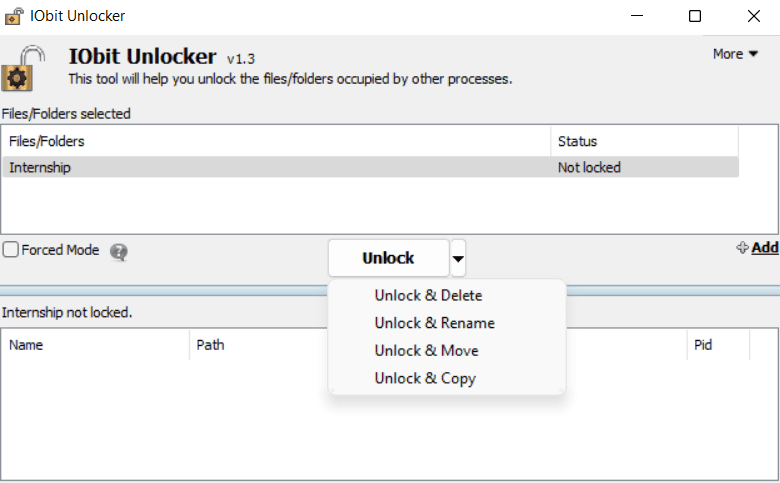
- Si elige ‘Desbloquear y eliminar’, la aplicación eliminará inmediatamente el archivo o la carpeta bloqueados.
- Aparecerá una nueva ventana cuando haga clic en ‘Desbloquear y renombrar’ en el menú. Todo lo que se requiere de usted es escribir el nuevo nombre, seguido de un clic en el botón ‘Desbloquear y renombrar’.
- Para renombrar simultáneamente más de un archivo o carpeta, debe elegir cada archivo individualmente, ingresar el nuevo nombre y hacer clic en el botón ‘Aplicar’. Haga clic en el botón ‘Desbloquear y renombrar’ después de haber renombrado todos los archivos y carpetas.
- Cuando elija ‘Desbloquear y mover’, la aplicación transferirá el archivo o la carpeta bloqueados a la ubicación designada como la carpeta de destino.
- Cuando elija ‘Desbloquear y copiar’, la aplicación copiará el archivo o la carpeta bloqueados en la ubicación que definió como la carpeta de destino.
#3. Modo forzado
Si no puede desbloquear el archivo o la carpeta en el modo normal, debe usar la función Modo forzado marcando la casilla que se encuentra antes. Todos los procesos conectados a él finalizarán cuando vaya al modo forzado.
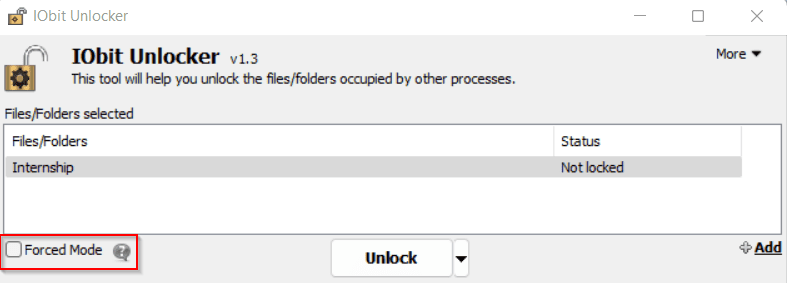
Acerca de la aplicación IObit
El propósito principal de la aplicación IObit es que lo ayuda a eliminar archivos que de otro modo no se pueden eliminar. IObit Unlocker le permite administrar archivos en su dispositivo según su voluntad.
No solo cumple el propósito de desbloquear y eliminar los archivos que no se pueden eliminar, sino que también es útil para realizar tareas como ‘Desbloquear y copiar’, ‘Desbloquear y renombrar’, ‘Desbloquear y eliminar’ y ‘Desbloquear y mover’.
Le proporciona formas sencillas en las que puede optar por administrar los archivos y carpetas en su dispositivo. Ayuda a mantener estos archivos seguros y disponibles para usted.
Una vez que descubra archivos imborrables en su dispositivo, puede moverlos a IObit y dejar que la aplicación realice la magia restante.
Una vez que coloca estos archivos en IObit Unlocker, obtiene acceso a otras operaciones, como cambiar el nombre, desbloquear, copiar o mover.
Otras alternativas
software de 4 puntos
El software de 4 puntos es otra solución para resolver sus problemas asociados con archivos imborrables. También puede usarlo para escaneos antivirus y detección de malware. Funciona para ayudarlo a desbloquear y luego eliminar los archivos que no se pueden eliminar.
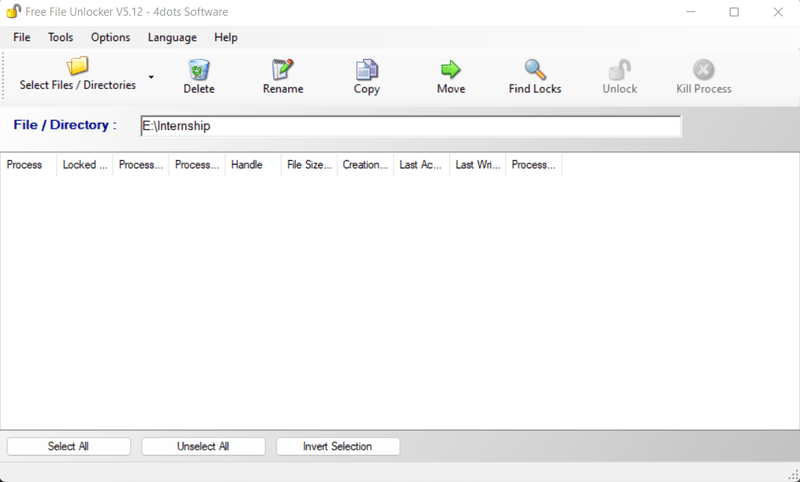
El software es compatible con Windows y, por lo tanto, facilita la eliminación, el desbloqueo, el traslado y la eliminación de aplicaciones no deseadas. Un simple clic del mouse es suficiente para ayudarlo a desbloquear y desinstalar la aplicación, el archivo o la carpeta no deseados.
Cazador de cerraduras
La herramienta LockHunter funciona para eliminar los archivos y carpetas que no se pueden eliminar de su dispositivo. Eliminar estos archivos de su escritorio desbloqueándolos y luego eliminándolos es más accesible con el software LockHunter.
No solo esto, sino que también funciona para eliminar malware y otros archivos que, de lo contrario, podrían ser dañinos para su dispositivo.
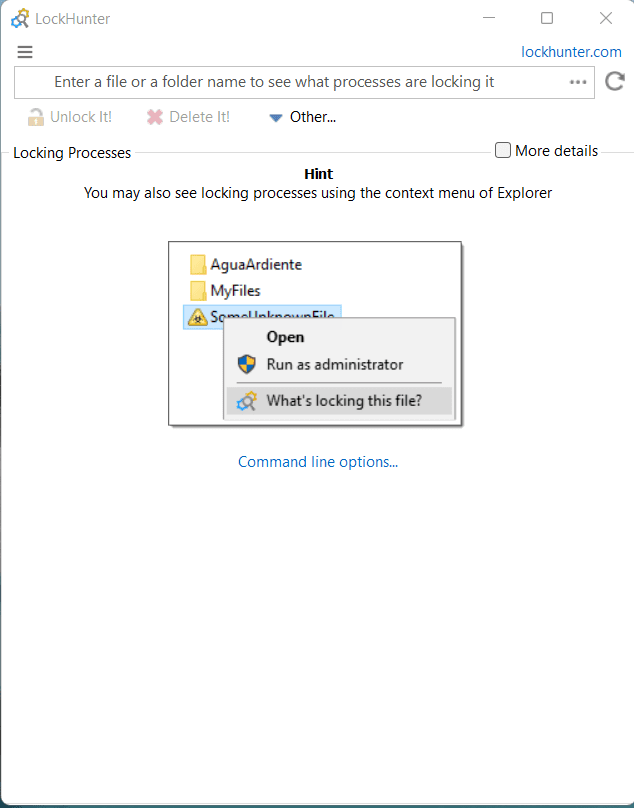
Características
- Le brinda información detallada sobre el proceso de bloqueo de una carpeta y un archivo.
- Brinda información sobre los procesos involucrados en el bloqueo de la eliminación de archivos específicos.
- Le permite eliminar, copiar, desbloquear y cambiar el nombre de un archivo en el dispositivo.
- Ayuda en la eliminación del proceso de bloqueo del disco duro.
- Es compatible con Windows de 32 y 64 bits.
Lo que es interesante notar es que LockHunter no erradica por completo la aplicación que causa problemas. Envía este elemento eliminado a la Papelera de reciclaje, por lo que puede recuperar la aplicación, el archivo o la carpeta en caso de que lo haya eliminado por error.
El uso de IObit es la opción perfecta para desbloquear y eliminar cualquier archivo que no se pueda eliminar, ya que tiene muchas características, algunas de las cuales se enumeran a continuación.
- Fácil de entender
- Interfaz de usuario amigable
- No afecta a otras aplicaciones al desinstalar las indeseables e imborrables.
- Funciona sin problemas y sin problemas para eliminar las aplicaciones que no son deseables.
Conclusión
Como se comenta en este artículo, eliminar archivos no deseados y maliciosos es a veces un proceso muy tedioso y la mayoría de nosotros no sabemos cómo hacerlo.
Pero después de leer este artículo, ahora puede eliminar esos archivos rápidamente. No solo lo ayuda a eliminar esos archivos, sino que le brinda un par de opciones más para trabajar con dichos archivos.
A continuación, puede consultar un antivirus gratuito para proteger su PC.